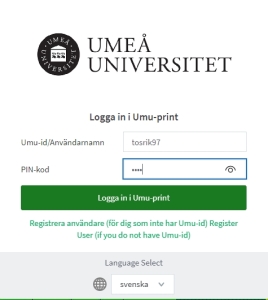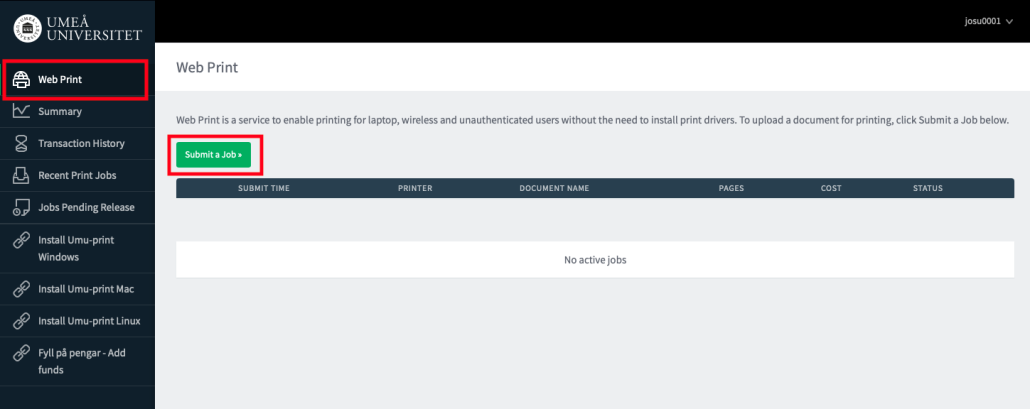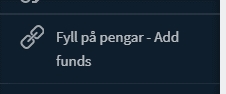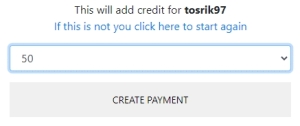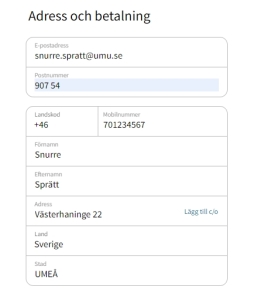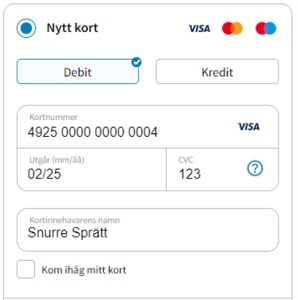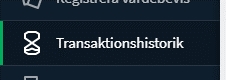Webbutskrift Umu-print
Denna guide beskriver hur du gör en webbutskrift med Umu-print. Följ stegen nedan.
- Logga in i portalen https://print.umu.se med användarnamn och PIN-kod.
- Välj ”Webbutskrift” i menyn till vänster.
- Det finns två köer fördefinierade. ColorPrint för färgutskrifter och MonoPrint för svartvita utskrifter. Välj en kö. Övriga inställningar kan göras när du hämtar din utskrift i skrivaren.
- Klicka på den gröna knappen.
- Välj antal kopior.
- Klicka dig vidare med den gröna knappen.
- Dra och släpp filen, alternativt klicka på knappen ”Ladda upp från datorn” och välj den fil som ska skrivas ut.
- Filen eller filerna dyker upp i överkanten av fönstret.
- Klicka på ”Ladda upp & avsluta”.
- När utskriften fått status ”Klart för utskrift” kan du hämta den i valfri maskin som ingår i Umu-print.